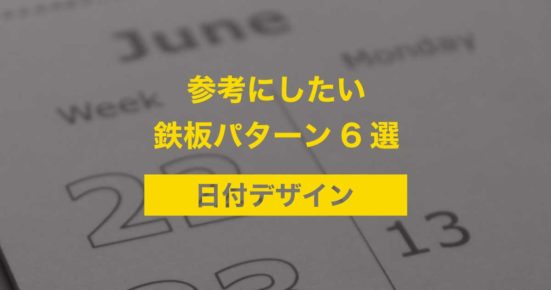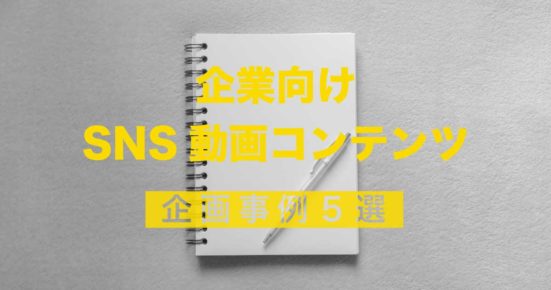みなさんこんにちは、Sokoageの伊藤です。
今日は「PremierePro」を使い始めてまもない皆様に向けて、覚えるべきショートカットキーを紹介していきたいと思います。
「ショートカットなんて面倒くさいよ…」という方、今のうちに覚えておけば今後編集の効率爆上がりですよ!
取り消し

Windows:Ctrl +Z
Mac:Command +Z
こちらはシンプルな取り消し操作です。エクセルやワードにある、「戻る」ボタンと同じ意味ですね!操作を間違えてしまった時に、一つ前の操作に戻ります。
ちなみにPremiereProの場合、「ヒストリー」というタブに操作の履歴が残っているので、そこから遡って何個も前の操作にワンクリックで戻ることもできます。
コピー

Windows:Ctrl +C
Mac:Command +C
選択している対象をコピーするショートカットキーです。めちゃくちゃ使いますので、これはマストで覚えておいてください。
基本的に次で紹介する「ペースト」操作とセットとなります。
ペースト

Windows:Ctrl +V
Mac:Command +V
「コピー」のショートカットキーとセットで覚えておくべき、「ペースト」のショートカットです。
単純にコピーしているものを貼り付ける操作となります。テロップやクリップの複製などで使います。
インマーク
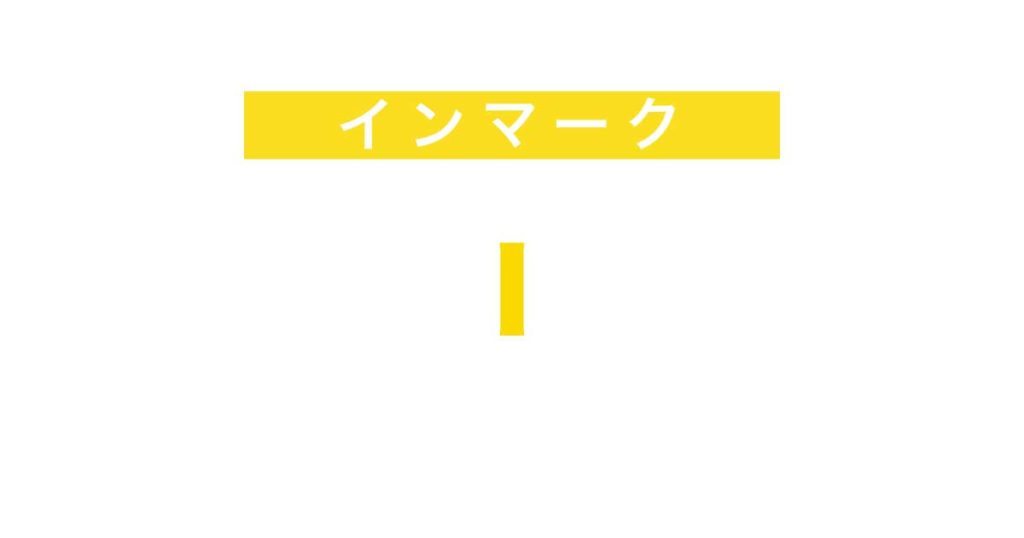
Windows:I(ローマ字)
Mac:I(ローマ字)
ここからは編集時にタイムライン上で使うショートカットキーではなく、ソースパネルで使うショートカットキーになります。
インマークとは、ソースパネル上に表示されている素材の、「イン点」を決める操作です。
「イン点」とは、「ここから素材を使いますよ」という意味で、例えば一本の素材をそのままタイムラインへ持っていくのではなく、素材上で「イン点」と後述の「アウト点」を設置した間のみタイムラインに持っていくような操作です。
アウトマーク
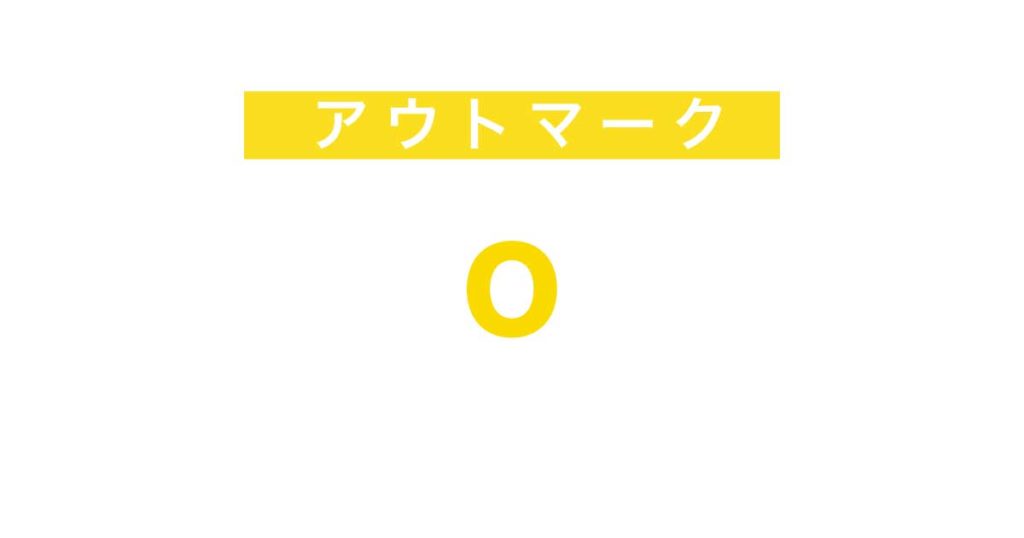
Windows:O(ローマ字)
Mac:O(ローマ字)
前述の「インマーク」同様に、アウト位置を記録するための「アウトマーク」となります。
再度になりますが、インマークとアウトマークのショートカットキーは基本的にソースパネルにて使用します。
レーザーツール

Windows:C(ローマ字)
Mac:C(ローマ字)
PremiereProには、ツールパネルというのが存在します。マウスクリックで操作するツールを選択するパネルです。
例えば、「レーザーツール」のようにタイムライン上で素材をカットするためのツールも、ショートカットキーで簡単に切り替えが可能です。
選択ツール

Windows:V(ローマ字)
Mac:V(ローマ字)
前の「レーザーツール」とセットで覚えておいて欲しいのが、「選択ツール」です。PremirereProを起動した際に、マウスポインタは通常このツールになっていると思います。
単純に色々と選択するツールですが、レーザーツールや他のツールを使っている状態から選択ツールに戻すときのショートカットキーと覚えておいたください。
テキストツール

Windows:T(ローマ字)
Mac:T(ローマ字)
ツールシリーズの最後のショートカットキーになります。「テキストツール」へ切り替えるショートカットです。
テキストツールは、タイムライン上にテロップなどのテキストを入れる時に使います。
このツールの状態でプレビュー画面の任意の場所をクリックすると、テキスト入力ボックスが出現します。
タイムライン上では「グラフィック」のテキストが追加されます。さくっとテキストを入れたい時などに便利ですね。
リップル削除

Windows:Shift+Delete
Mac:Shift+前方削除
「リップル削除」とは、タイムライン上の素材と素材の間の隙間を削除して詰めることです。
本来であれば、この隙間を選択して、右クリックして、リップル削除を選択…なんて非常にややこしいですが、ショートカットを覚えれば一発です。
このショートカットキーは覚えておくと編集時に非常に便利なので、是非習得してください。
保存

Windows:Ctrl+S
Mac:Command+S
映像に携わる方であれば、寝ている間もこのショートカットを押して欲しいくらい、絶対に覚えておいて欲しいショートカットキーです。
シンプルに「保存」の操作となります。PremiereProは設定した時間に一度、自動保存をしてくれる機能があるのですが、そこは機械任せにしないように。
事あるごとにこのショートカットキーを押して、起こってはいけない悲劇に備えましょう。
動画で確認!
上記の内容をYouTubeでも解説していますので、是非チェックしてみてください!
まとめ
以上が初心者の方へ向けて覚えるべきPremiereProのショートカットキー一覧でした!
本当にショートカットを一つ覚えているかいないかで、作業の効率が全然違うので、最低限ここの10個はマスターしてください!